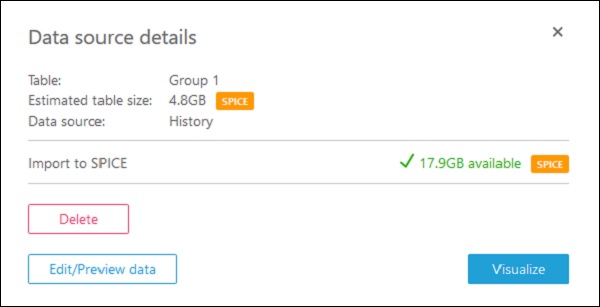AWS Quicksight-데이터 원본 사용
AWS Quicksight는 다양한 소스의 데이터를받습니다. 홈 페이지에서 "새 데이터 세트"를 클릭하면 사용할 수있는 모든 데이터 소스에 대한 옵션이 제공됩니다.
다음은 모든 내부 및 외부 소스 목록이 포함 된 소스입니다.
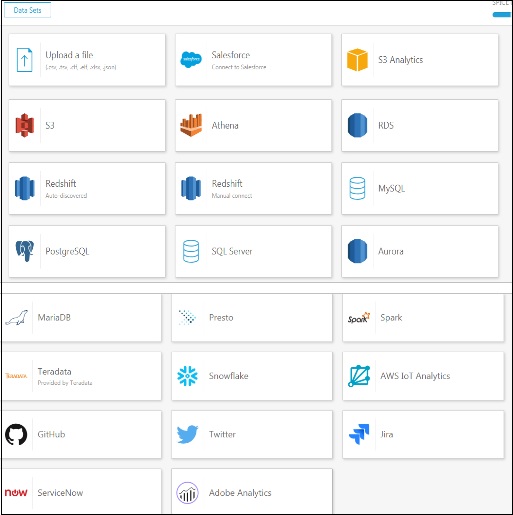
Quicksight를 가장 일반적으로 사용되는 데이터 소스와 연결하는 방법을 살펴 보겠습니다.
시스템에서 파일 업로드
.csv, .tsv, .clf, .elf.xlsx 및 Json 형식 파일 만 입력 할 수 있습니다. 파일을 선택하면 Quicksight가 자동으로 파일을 인식하고 데이터를 표시합니다. 클릭하면Upload a File 버튼을 클릭하면 데이터 셋 생성에 사용할 파일의 위치를 입력해야합니다.
S3 형식의 파일 사용
아래와 같은 화면이 나타납니다. 데이터 소스 이름에서 생성 할 데이터 세트에 대해 표시 할 이름을 입력 할 수 있습니다. 또한 로컬 시스템에서 매니페스트 파일을 업로드하거나 매니페스트 파일의 S3 위치를 제공해야합니다.
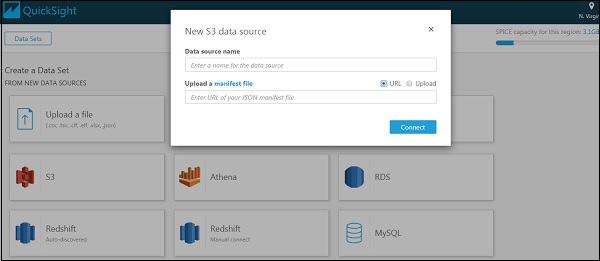
매니페스트 파일은 입력 파일의 URL / 위치 및 형식을 지정하는 json 형식 파일입니다. 형식이 동일한 경우 둘 이상의 입력 파일을 입력 할 수 있습니다. 다음은 매니페스트 파일의 예입니다. 입력 파일의 위치를 전달하는 데 사용되는 "URI"매개 변수는 S3입니다.
{
"fileLocations": [
{
"URIs": [
"url of first file",
"url of second file",
"url of 3rd file and so on"
]
},
],
}
"globalUploadSettings": {
"format": "CSV",
"delimiter": ",",
"textqualifier": "'",
"containsHeader": "true"
}전달 된 매개 변수 globalUploadSettings기본값입니다. 요구 사항에 따라 이러한 매개 변수를 변경할 수 있습니다.
MySQL
데이터베이스에 연결하려면 필드에 데이터베이스 정보를 입력해야합니다. 데이터베이스에 연결되면 데이터를 가져올 수 있습니다.
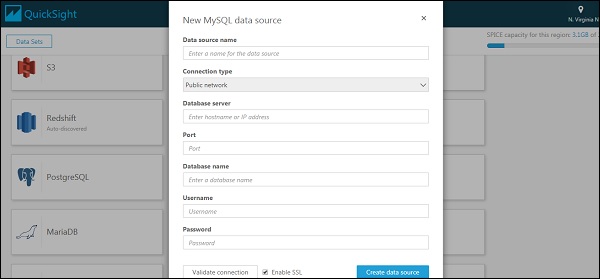
RDBMS 데이터베이스에 연결할 때 다음 정보가 필요합니다.
- DSN 이름
- 연결 유형
- 데이터베이스 서버 이름
- Port
- 데이터베이스 이름
- 사용자 이름
- Password
다음 RDBMS 기반 데이터 소스는 Quicksight에서 지원됩니다-
- 아마존 아테나
- 아마존 오로라
- Amazon Redshift
- Amazon Redshift Spectrum
- Amazon S3
- Amazon S3 분석
- Apache Spark 2.0 이상
- MariaDB 10.0 이상
- Microsoft SQL Server 2012 이상
- MySQL 5.1 이상
- PostgreSQL 9.3.1 이상
- Presto 0.167 이상
- Snowflake
- Teradata 14.0 이상
아테나
Athena는 테이블에서 쿼리를 실행하는 AWS 도구입니다. Athena에서 테이블을 선택하거나 해당 테이블에서 사용자 지정 쿼리를 실행하고 Quicksight에서 해당 쿼리의 출력을 사용할 수 있습니다. 데이터 소스를 선택하는 몇 가지 단계가 있습니다.
Athena를 선택하면 아래 화면이 나타납니다. Quicksight에서 데이터 소스에 제공 할 데이터 소스 이름을 입력 할 수 있습니다. 클릭“Validate Connection”. 연결이 확인되면“Create new source” 단추
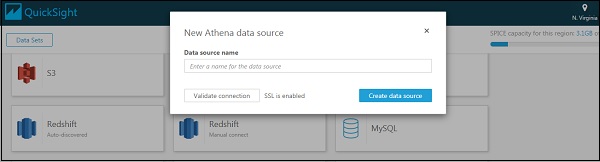
이제 드롭 다운에서 테이블 이름을 선택합니다. 드롭 다운에는 Athena에있는 데이터베이스가 표시되며 해당 데이터베이스의 테이블이 추가로 표시됩니다. 그렇지 않으면 클릭 할 수 있습니다.“Use custom SQL” Athena 테이블에서 쿼리를 실행합니다.
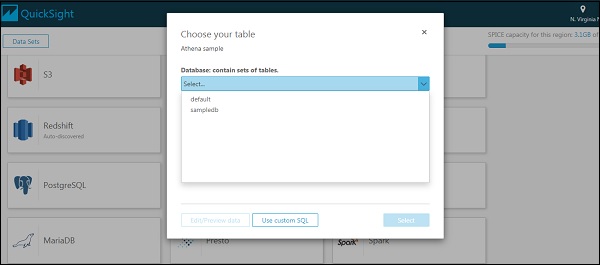
완료되면 “Edit/Preview data” 또는 “Visualize” 데이터를 편집하거나 요구 사항에 따라 데이터를 직접 시각화 할 수 있습니다.
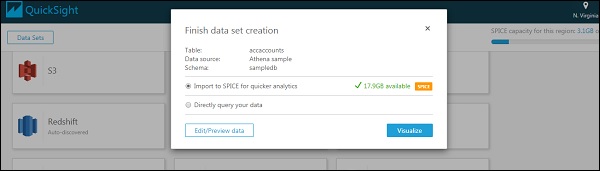
데이터 소스 삭제
Quicksight 대시 보드에서 사용중인 데이터 소스를 삭제하면 연결된 데이터 세트를 사용할 수 없게 될 수 있습니다. 일반적으로 SQL 기반 데이터 소스를 쿼리 할 때 발생합니다.
다음을 기반으로 데이터 세트를 만들 때 S3, Sales force or SPICE, 데이터가 SPICE에 저장되므로 데이터 세트를 사용하는 데 영향을주지 않습니다. 그러나이 경우 새로 고침 옵션을 사용할 수 없습니다.
데이터 소스를 삭제하려면 데이터 소스를 선택하십시오. 데이터 세트 페이지 생성에서 기존 데이터 소스 탭으로 이동합니다.
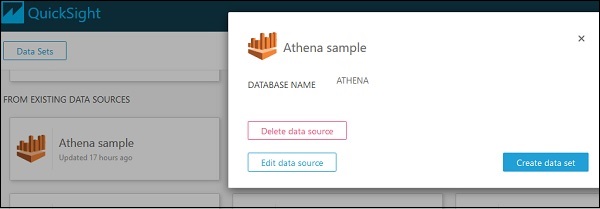
삭제하기 전에 예상 테이블 크기 및 데이터 소스의 기타 세부 사항을 확인할 수도 있습니다.